1、 打开PS软件,鼠标左键在菜单【文件】>>【新建】单击。新建了一张空白的文档。然后新建一个图层,复制一张素材图片到新建的图层上,如下图所示。

2、 鼠标左键在菜单【滤镜】>>【图案生成器】单击。就会弹出【图案生成器】的窗口,如下图所示。

3、 在【图案生成器】的窗口上,大家可看到左边默认的工具,有选取工具、放大图像工具等,如下图所示。
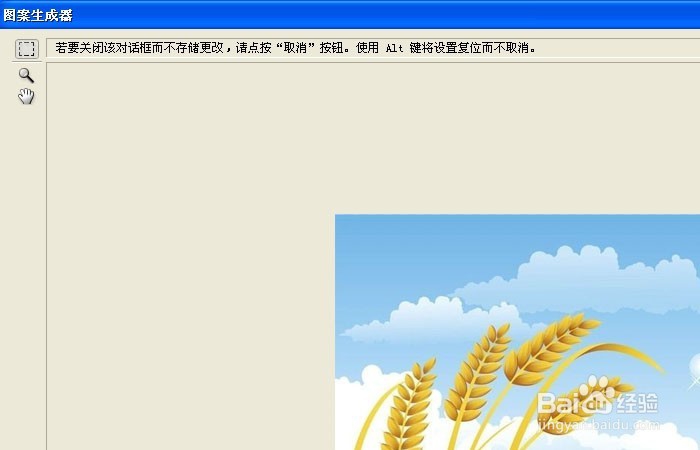
4、 然后在【图案生成器】的窗口上,大家可看到右边默认的参数设置,有选取图形大小的参数、平滑度的数量等,如下图所示。
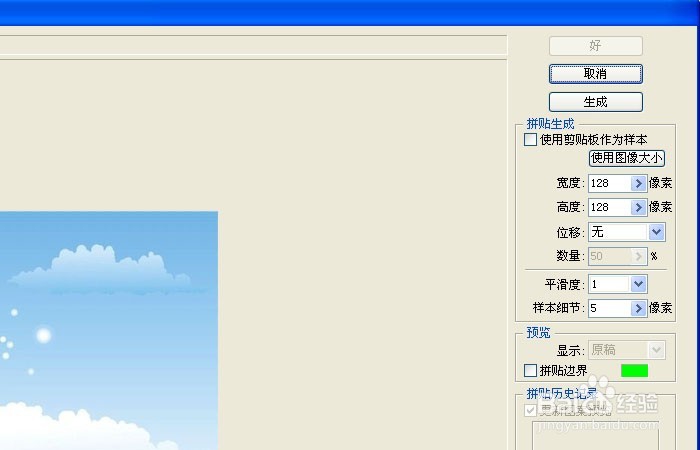
5、 用选取工具在素材图上,选取一个图形,然后勾选拼贴边界,接着鼠标左键单击【生成】按钮,如下图所示。
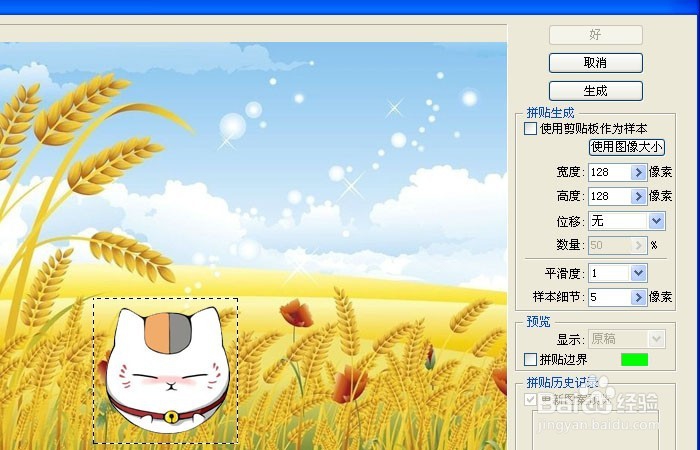
6、 当确定好要生成的图形和大小后,单击【生成】按钮,可看到图形生成了新的图案背景,如下图所示。如果感觉效果不好,可不断调整各项参数,重新生成,把效果好的可以存储起来。
